台式电脑已连接网络但上不了网怎么回事 电脑网络显示已连接但无法访问互联网
更新时间:2024-05-22 15:41:15作者:yang
许多用户反映他们的台式电脑在连接网络后无法访问互联网的问题,尽管网络显示已连接,但却无法正常上网,让人感到困惑不已。这种情况可能是由于网络设置问题、网络驱动程序故障或者网络连接不稳定所致。下面我们将为大家介绍一些可能的解决方法,希望能帮助大家解决这一困扰。
具体方法:
1.看一下你的系统版本,如果是Win10系统。点击:电脑左下角windows按钮(或者键盘上的Windows键)---点击“设置”
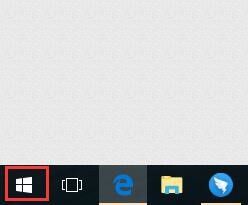

2.点击“网络和Internet
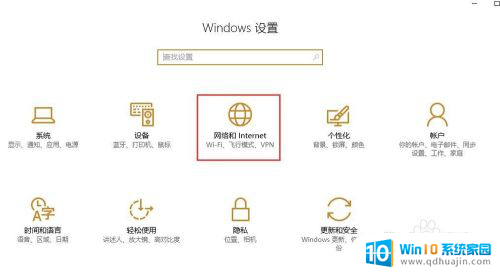
3.点击“网络重置”
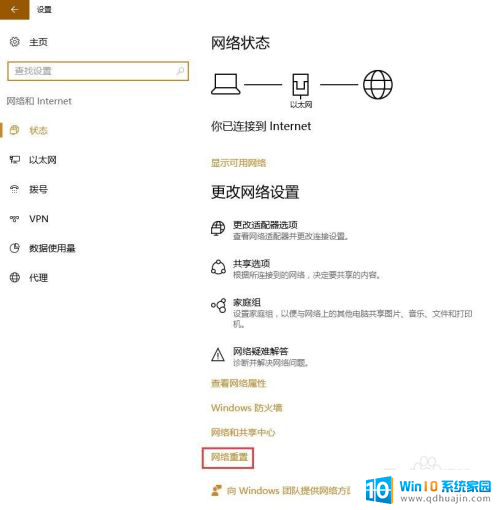
4.如果你的系统不是Win10,而是其他系统。在控制面板或网络连接里没有找到“网络重置”这个按钮,那么你就需要使用命令来重置网络了。打开运行---输入“cmd”回车
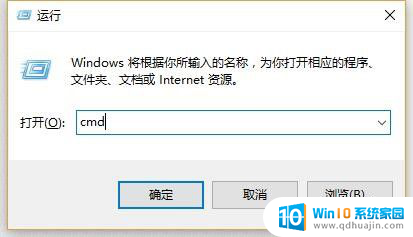
5.在命令页面输入“netsh winsock reset”然后按回车
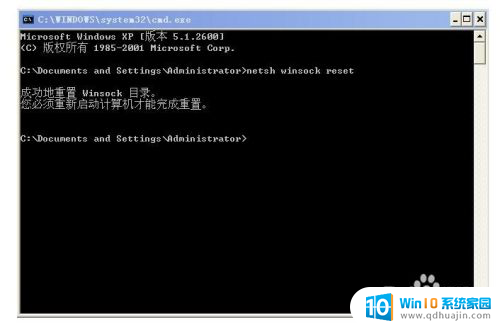
以上是台式电脑已连接网络但无法上网的全部内容,如果你也遇到了同样的情况,请参考小编的方法来解决,希望对大家有所帮助。
台式电脑已连接网络但上不了网怎么回事 电脑网络显示已连接但无法访问互联网相关教程
热门推荐
电脑教程推荐
win10系统推荐
- 1 萝卜家园ghost win10 64位家庭版镜像下载v2023.04
- 2 技术员联盟ghost win10 32位旗舰安装版下载v2023.04
- 3 深度技术ghost win10 64位官方免激活版下载v2023.04
- 4 番茄花园ghost win10 32位稳定安全版本下载v2023.04
- 5 戴尔笔记本ghost win10 64位原版精简版下载v2023.04
- 6 深度极速ghost win10 64位永久激活正式版下载v2023.04
- 7 惠普笔记本ghost win10 64位稳定家庭版下载v2023.04
- 8 电脑公司ghost win10 32位稳定原版下载v2023.04
- 9 番茄花园ghost win10 64位官方正式版下载v2023.04
- 10 风林火山ghost win10 64位免费专业版下载v2023.04